Beaucoup d'entre nous ont, à un moment donné, des problèmes d'adaptateur de réseau expérimentés d'une certaine sorte. Si vous ne pouvez pas vous connecter à Internet, essayez d'exécuter le dépanneur et voyez ce qui se passe. Vous pouvez ouvrir le dépanneur en cliquant avec le bouton droit sur l'icône de réseautage dans le coin inférieur droit de votre écran, puis en cliquant sur les problèmes de dépannage.
Si l'un des messages d'erreur que vous avez remis en exécutant le dépanneur est le même à partir du titre de cet article, il y a quelques choses que vous pouvez faire pour résoudre le problème. Permet de les traverser un par un.
Il y a un problème avec le conducteur de l'adaptateur Wi-Fi
Ouais, ça a l'air un peu évident, mais gardez avec moi. Le problème peut également être ailleurs. Cependant, il est sage de commencer à résoudre le problème à partir de la cause la plus probable, puis de passer aux moins probables.
Les conducteurs sont de petits programmes nécessaires pour fournir une communication claire entre les composants spécifiques et le reste du système. Si ce programme ne peut pas faire son travail pour une raison quelconque, ce composant ne peut pas non plus faire son travail et vous devez faire quelque chose.
Comment résoudre le problème du pilote?
Pour manipuler les pilotes, vous devrez vous rendre au gestionnaire de périphériques. Selon la version de Windows, il existe plusieurs façons d'y arriver, mais si vous exécutez Windows 10, c'est assez simple.
Il devrait y avoir une icône étiquetée ce PC sur votre bureau. Cliquez avec le bouton droit dessus, puis cliquez sur Gérer .
La fenêtre de gestion informatique s'ouvrira. Regardez sur le côté gauche de cette fenêtre et sélectionnez Gestionnaire de périphériques .
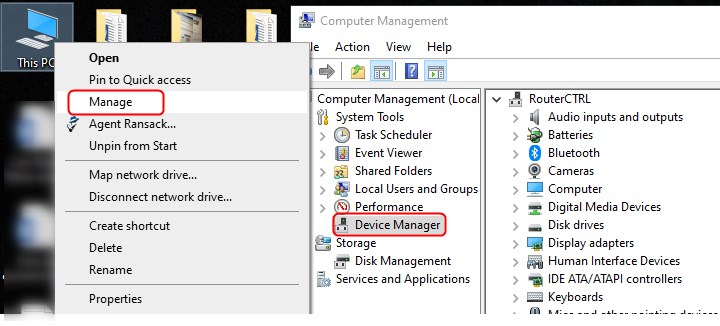
La section centrale de la fenêtre affichera désormais tous les composants spécifiques de votre système.
Cliquez sur la petite flèche à gauche des adaptateurs réseau et cliquez avec le bouton droit sur votre adaptateur réseau Wi-Fi.
Il y aura peu d'options sur ce qu'il faut faire avec l'adaptateur et les pilotes.
Vous verrez ce qui suit:
- Mettre à jour le pilote
- Désactiver l'appareil
- Désinstallation de l'appareil
Étant donné que vous n'avez pas accès à Internet à ce stade, vous ne pourrez pas mettre à jour les pilotes sur l'ordinateur, alors adoptons une approche différente.
Réinstallez votre pilote d'adaptateur réseau
Pour ce faire correctement, vous aurez probablement besoin d'un ordinateur avec accès Internet. Notez la marque et le modèle de votre adaptateur Wi-Fi dans le gestionnaire de périphériques, puis cliquez sur l'appareil de désinstallation. Lorsque le processus est terminé, essayez d'abord de redémarrer votre ordinateur. Lorsque les fenêtres se sont enracinées, il doit reconnaître l' adaptateur Wi-Fi et installer automatiquement les pilotes.
Si tout se passe bien, vous devriez être en mesure de vous connecter à Internet et de mettre à jour les pilotes vers la dernière version. Dans le cas où Windows ne peut pas trouver et installer des pilotes pour votre adaptateur Wi-Fi, vous devrez prendre un bâton USB et trouver l'ordinateur qui peut se connecter à Internet.
Accédez au site officiel du fabricant des adaptateurs Wi-Fi et téléchargez les derniers pilotes de votre modèle sur le bâton USB. Remettez l'USB à l'ordinateur avec un problème de connexion et installez-les. Redémarrez l'ordinateur et voyez ce qui se passe. Cela a-t-il résolu le problème? Si oui - super. Sinon, recherchons la solution ailleurs.
Une autre chose que vous pourriez essayer est de désactiver, de redémarrer, puis d'activer l'adaptateur W-Fi .
Et si ce n'est pas un problème de conducteur?
Il existe quelques autres points d'étranglement qui peuvent créer un problème avec la connectivité des adaptateurs Wi-Fi. L'un d'eux est les protocoles de réseau . Heureusement, il existe une méthode assez simple pour savoir si c'est la cause du problème et le résoudre.
Réinitialiser Winsock
Winsock est un programme de support qui gère l'interface entre le logiciel Windows et les protocoles Internet. Vous pouvez l'exécuter et le réinitialiser via l'invite de commande ou Windows PowerShell. Allons avec l'invite de commande. Tapez le CMD dans la barre de recherche en bas du bureau. Maintenant, cliquez avec le bouton droit sur l'application d'invite de commande et sélectionnez Exécuter en tant qu'administrateur .

Tapez les commandes suivantes et appuyez sur Entrée après chacun.
- Réinitialisation de Winsh Winsock
- netsh int ip reset reset.log hit
Fermez l'invite de commande et redémarrez l'ordinateur.
Vérifiez le logiciel antivirus.
Certains packs de logiciels antivirus utilisent une filtration réseau qui peut bloquer la connectivité . Si vous avez installé un antivirus, comme AVG ou similaire, désactivez-le pour vous assurer que ce n'est pas la cause du problème.
Certains utilisateurs rapportent que AVG peut être très difficile à éliminer, même lorsque vous la désinstallez. Pour vous assurer que ce n'est pas l'AVG vous causant les problèmes, accédez au panneau de commande. Vous pouvez exécuter cette application de la même manière que vous avez commencé l'invite de commande. Lorsque vous ouvrez le panneau de configuration, accédez au réseau et au Centre de partage> Modifier les paramètres de l'adaptateur.
Cliquez avec le bouton droit sur tous les adaptateurs, accédez aux propriétés et décochez le pilote de filtre réseau AVG.
Cette opération doit résoudre le problème de l'adaptateur Wi-Fi .
RÉSUMÉ
Il pourrait y avoir un problème avec le pilote pour l'adaptateur Wi-Fi peut être un message d'erreur frustrant à corriger .
Le choix le plus évident serait de réinstaller et de mettre à jour les pilotes d'adaptateur Wi-Fi. Dans certains cas, une simple désactivation et l'activation d'un adaptateur réseau peut faire l'affaire. Cependant, cette solution peut ne pas fonctionner à chaque fois et le problème peut être ailleurs. Certains protocoles et filtres réseau peuvent créer une illusion d'un problème avec les pilotes d'adaptateur Wi-Fi et bloquer les connexions à Internet. Pour éliminer cela de la liste des causes possibles, réinitialisez le Winsock de l'invite de commande et désactivez / désinstallez tout logiciel antivirus.
